【demo练习四】:WPF用户控件案例
首先,新建vs中“用户控件(WPF)”,右键项目名 =>"添加"按钮 => 选择“新建项”。

然后选择“用户控件(WPF)” => 起名字 => 点击“添加”按钮。

最后生成用户控件界面。
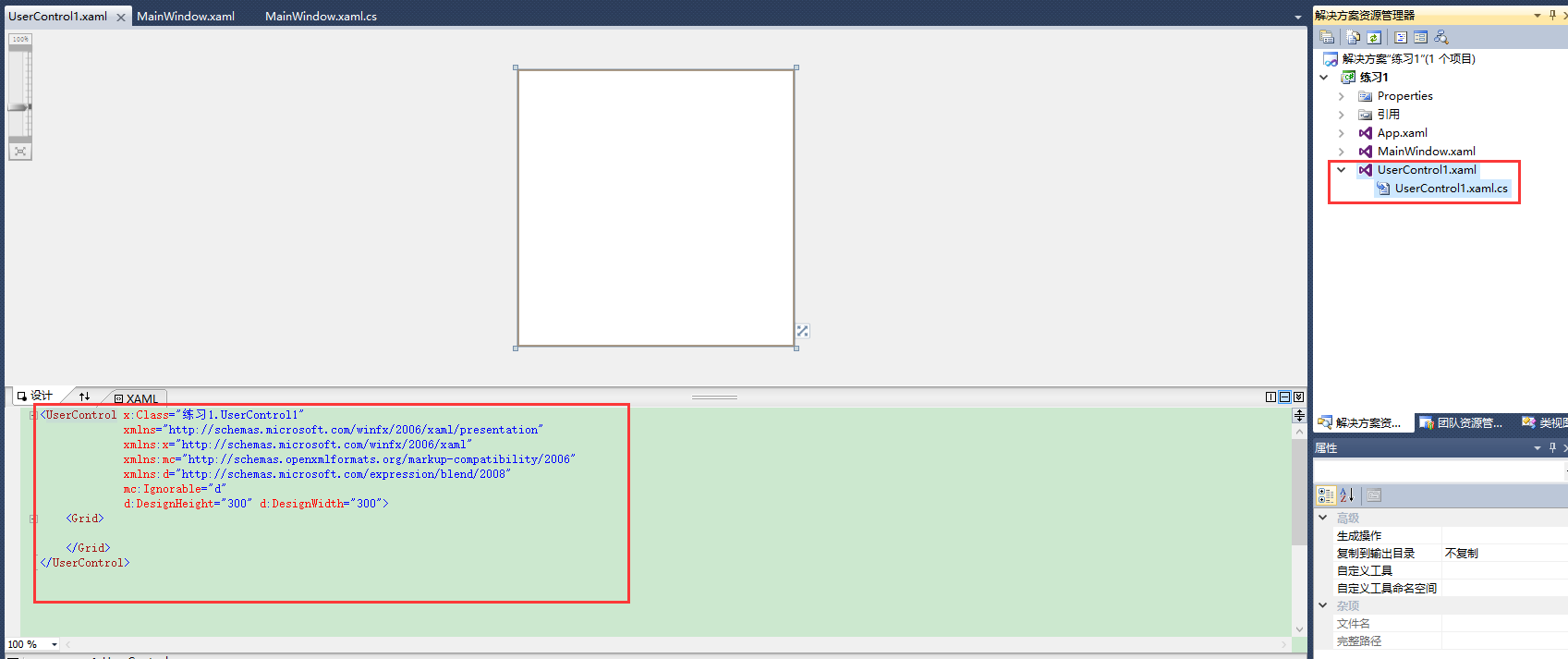
建好用户控件后开始累代码,如下:
方法一:直接在前台页面调用“用户控件”。
主界面前台:
<Window x:Class="自定义用户控件.MainWindow"
xmlns="http://schemas.microsoft.com/winfx/2006/xaml/presentation"
xmlns:local="clr-namespace:自定义用户控件"
xmlns:x="http://schemas.microsoft.com/winfx/2006/xaml"
Title="MainWindow" Height="" Width="">
<Viewbox>
<Canvas x:Name="canvas_1" Background="SkyBlue" Width="" Height="">
<local:UserControl1 Width="300" Height="300"/>
</Canvas>
</Viewbox>
</Window>
用户控件前台:
<UserControl x:Class="自定义用户控件.UserControl1"
xmlns="http://schemas.microsoft.com/winfx/2006/xaml/presentation"
xmlns:x="http://schemas.microsoft.com/winfx/2006/xaml"
xmlns:mc="http://schemas.openxmlformats.org/markup-compatibility/2006"
xmlns:d="http://schemas.microsoft.com/expression/blend/2008"
mc:Ignorable="d"
Background="Red"
d:DesignHeight="" d:DesignWidth="">
<Canvas Width="" Height="">
<Button Width="" Height="" Canvas.Left="" Content="按钮" Canvas.Top="" Click="Button_Click" />
</Canvas>
</UserControl>
用户控件的后台:
using System;
using System.Collections.Generic;
using System.Linq;
using System.Text;
using System.Windows;
using System.Windows.Controls;
using System.Windows.Data;
using System.Windows.Documents;
using System.Windows.Input;
using System.Windows.Media;
using System.Windows.Media.Imaging;
using System.Windows.Navigation;
using System.Windows.Shapes; namespace 自定义用户控件
{
/// <summary>
/// UserControl1.xaml 的交互逻辑
/// </summary>
public partial class UserControl1 : UserControl
{
public UserControl1()
{
InitializeComponent();
} private void Button_Click(object sender, RoutedEventArgs e)
28 {
29 MessageBox.Show("ddd");
30 }
}
}
方法二:利用主界面的后台调用“用户控件”。
主界面前台:
<Window x:Class="自定义用户控件.MainWindow"
xmlns="http://schemas.microsoft.com/winfx/2006/xaml/presentation"
xmlns:local="clr-namespace:自定义用户控件"
Loaded="Window_Loaded"
xmlns:x="http://schemas.microsoft.com/winfx/2006/xaml"
Title="MainWindow" Height="" Width="">
<Viewbox>
<Canvas x:Name="canvas_1" Background="SkyBlue" Width="" Height="">
</Canvas>
</Viewbox>
</Window>
用户控件前台:
<UserControl x:Class="自定义用户控件.UserControl1"
xmlns="http://schemas.microsoft.com/winfx/2006/xaml/presentation"
xmlns:x="http://schemas.microsoft.com/winfx/2006/xaml"
xmlns:mc="http://schemas.openxmlformats.org/markup-compatibility/2006"
xmlns:d="http://schemas.microsoft.com/expression/blend/2008"
mc:Ignorable="d" Loaded="UserControl_Loaded"
Background="Red"
d:DesignHeight="" d:DesignWidth="">
<Canvas Width="" Height="">
<Button Width="" Height="" Canvas.Left="" Content="按钮" Canvas.Top="" Click="Button_Click" />
</Canvas>
</UserControl>
用户界面后台:
using System;
using System.Collections.Generic;
using System.Linq;
using System.Text;
using System.Windows;
using System.Windows.Controls;
using System.Windows.Data;
using System.Windows.Documents;
using System.Windows.Input;
using System.Windows.Media;
using System.Windows.Media.Imaging;
using System.Windows.Navigation;
using System.Windows.Shapes; namespace 自定义用户控件
{
/// <summary>
/// UserControl1.xaml 的交互逻辑
/// </summary>
public partial class UserControl1 : UserControl
{
public UserControl1()
{
InitializeComponent();
} private void Button_Click(object sender, RoutedEventArgs e)
{
MessageBox.Show("ddd");
} private void UserControl_Loaded(object sender, RoutedEventArgs e)
33 {
34 MessageBox.Show("控件加载");
35 }
}
}
主界面后台:
using System;
using System.Collections.Generic;
using System.Linq;
using System.Text;
using System.Windows;
using System.Windows.Controls;
using System.Windows.Data;
using System.Windows.Documents;
using System.Windows.Input;
using System.Windows.Media;
using System.Windows.Media.Imaging;
using System.Windows.Navigation;
using System.Windows.Shapes; namespace 自定义用户控件
{
/// <summary>
/// MainWindow.xaml 的交互逻辑
/// </summary>
public partial class MainWindow : Window
{
public MainWindow()
{
InitializeComponent();
} private void Window_Loaded(object sender, RoutedEventArgs e)
{
for (int i = ; i < ; i++)
{
uc_test1 _uc_test1 = new uc_test1();
32 _uc_test1.Width = _uc_test1.Height = 300;
33 canvas_1.Children.Add(_uc_test1);
Canvas.SetLeft(_uc_test1, i * );
}
}
}
}
以上两种方法调用“用户控件”。
【demo练习四】:WPF用户控件案例的更多相关文章
- 创建WPF用户控件
wpf用户自定义控件和winform创建方法类似,这里先纠正一个误区,就是有很多人也是添加,然后新建,然后是新建用户控件库,但是为什么编译好生成后Debug目录下还是只有exe文件而没有dll文件呢? ...
- WPF 用户控件嵌入网页
WPF使用用户控件嵌入网页,直接使用WebBrowser或Frame会产生报错,报错信息如下: 1.使用WebBrowser,<WebBrowser Source="http://19 ...
- WPF 用户控件的自定义依赖属性在 MVVM 模式下的使用备忘
依赖属性相当于扩充了 WPF 标签的原有属性列表,并可以使用 WPF 的绑定功能,可谓是十分方便的:用户控件则相当于代码重用的一种方式:以上几点分开来还是比较好理解的,不过要用到MVVM 模式中,还是 ...
- WPF用户控件库 嵌入外部(VLC)exe
综合网上资源完成的自己的第一篇博客 ------------------------------------------------------------------------ 网上类似的贴子挺多 ...
- WPF之路——用户控件对比自定义控件UserControl VS CustomControl)
将多个现有的控件组合成一个可重用的“组”. 由一个XAML文件和一个后台代码文件. 不能使用样式和模板. 继承自UserControl类. 自定义控件(扩展) 在现有的控件上进行扩展,增加一些新的属性 ...
- WPF 创建用户控件并引用
项目源码地址:https://github.com/lizhiqiang0204/WpfControlLibrary.git 首先创建新项目->WPF用户控件库项目 在UserControl1. ...
- ASP.Net用户控件的使用
一.概述: 与WEB窗体页相同,程序员可以使用任何文本编辑器创作用户控件,或者使用代码隐藏类开发用户控件.此外,与WEB窗体页一样,用户控件可以在第一次请求时被编译并存储在服务器内存中,从而缩短以后请 ...
- 【WPF学习】第六十四章 构建基本的用户控件
创建一个简单用户控件是开始自定义控件的好方法.本章主要介绍创建一个基本的颜色拾取器.接下来分析如何将这个控件分解成功能更强大的基于模板的控件. 创建基本的颜色拾取器很容易.然而,创建自定义颜色拾取器仍 ...
- 【WPF学习笔记】之如何点击“新建”按钮,在面板中加载一条条的“用户控件”的信息:动画系列之(四)
...... 承接上一系列动画三. 在主界面后台代码设置嵌套第二个用户控件. using System; using System.Collections.Generic; using System. ...
随机推荐
- webservice测试工具
webservice测试工具 web service exprlorer
- sooket数据成传输压缩
样压缩不以文件为基础的数据 Q: 回答了两个使用Java进行数据压缩的问题. 第一个问题是: 我怎样才能压缩那些不在文件中的数据. 第二个问题是: 我以极大的热情阅读了Todd Sundsted的&q ...
- UBUNTU命令行下进程查看-终止
ps ax 显示当前系统进程的列表 ps aux 显示当前系统进程详细列表以及进程用户 如果输出过长,可能添加管道命令 less 如 ps ax|less 查看具体进程,使用 grep命令如 ...
- Codeforces 791D Bear and Tree Jump(树形DP)
题目链接 Bear and Tree Jumps 考虑树形DP.$c(i, j)$表示$i$最少加上多少后能被$j$整除. 在这里我们要算出所有$c(i, k)$的和. 其中$i$代表每个点对的距离, ...
- OceanBase 2.1 的ORACLE兼容性能力探秘
概述 OceanBase是一款通用的分布式关系型数据库,目前内部业务使用比较多有两个版本:1.4和2.1.OceanBase每个版本变化总能带给人很多惊喜,其中2.1版本实现了ORACLE很多特性的兼 ...
- Java中final和static关键字总结
1.final: final关键字可用于类.方法.变量前. final修饰的类不可被继承,例如java.lang.Math就是一个 final类,不可被继承. final修饰变量,在显示初始化后不可改 ...
- List与set
1,List与set的区别? List:元素是有序的,元素可以重复,因为集合体系有索引 set:元素是无序的,元素不可以重复,集合体系没有索引 2,list里面特有的方法: 在制定的位置添加元素add ...
- IOS7开发~NSAttributedString
从 NSBundle 中读取rtf文本文件的内容,然后用UITextView展示: NSURL *url = [[NSBundle mainBundle] URLForResource:@" ...
- xamarin.ios 本地通知推送
由于ios10版本以后UILocalNotification被标为弃用了,所以要添加新的本地通知推送功能,下面提供一些代码参考. 一.先在AppDelegate.cs上注册本地通知推送功能. publ ...
- OWASP Dependency-Check插件介绍及使用
1.Dependency-Check可以检查项目依赖包存在的已知.公开披露的漏洞.目前良好的支持Java和.NET:Ruby.Node.js.Python处于实验阶段:仅支持通过(autoconf a ...
